Pytanie o uchwyt urządzenia USB nie powiodło się (Windows 10): jak to naprawić. Nieznane urządzenie USB
Obecnie zewnętrzne urządzenia pamięci masowej USB (dyski flash, zewnętrzne dyski twarde) i kontrolery komputera (myszy USB, klawiatury) stają się coraz bardziej popularne. Ale czasami pojawiają się problemy, gdy są podłączone, gdy system nie rozpoznaje urządzeń peryferyjnych (żądanie nieudanego deskryptora urządzenia USB). Co robić w tej sytuacji, nie wiedzą wszystkiego. Dlatego konieczne jest wypełnienie luki w tym obszarze wiedzy. Natychmiast muszę powiedzieć, że ten problem dotyczy nie tylko napędów czy urządzeń sterujących. Dość często można to zaobserwować podczas łączenia, powiedzmy, tabletów, smartfonów lub innych urządzeń komunikujących się z komputerem lub laptopem za pomocą portów USB. W każdym przypadku poniższe metody poprawiania sytuacji są odpowiednie dla wszystkich urządzeń tego typu, niezależnie od ich przeznaczenia.
Pytanie o uchwyt urządzenia USB nie powiodło się (Windows 10): na czym polega problem?
Sam charakter tego rodzaju błędu wskazuje, że system operacyjny nie może uzyskać dostępu do podłączonych urządzeń peryferyjnych na poziomie programu.
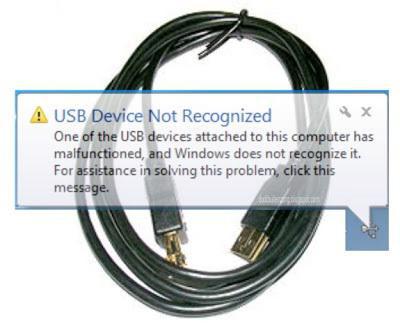
Sam opis może być opisany jako zestaw instrukcji lub reguł, według których system inicjuje urządzenie za pomocą programu sterującego (sterownika) i uzyskuje możliwość sterowania nim w celu poprawnego działania i dalszego wykorzystania podczas wykonywania zadań użytkownika, wykonywania normalnej pracy programów, które mogą być używane w pracy i tak dalej
Jednak, rzekomo, niepowodzenie żądania deskryptora urządzenia USB (kod 43 w opisie) najczęściej wskazuje problemy z połączeniami tylko na płaszczyźnie fizycznej. Nie zawsze tak jest. Ten typ błędu ma bardziej ogólny charakter i często jego wygląd może być związany ze sterownikami sterowników (ale nie z samymi urządzeniami), które działają jako pośrednik między podłączonym urządzeniem, jego sterownikiem i systemem operacyjnym. Jak już wiadomo, z powodu awarii takich komponentów, funkcjonowanie każdego, nawet najnowocześniejszego urządzenia, staje się po prostu niemożliwe.
Co zrobić najpierw?
Załóżmy, że użytkownik łączy najbardziej zwykły dysk flash przez odpowiedni port, a system natychmiast wyświetli komunikat "Nieznane urządzenie USB. Żądanie deskryptora urządzenia nie powiodło się, mimo że było łatwo wykryte na innych komputerach lub laptopach.

Najpierw należy podłączyć napęd do innego portu USB. Obecne złącze może być uszkodzone, brudne lub utlenione. W najprostszym przypadku należy je wyczyścić. W takim przypadku pożądane jest wykonanie tych samych działań z samym dyskiem flash. Wielu użytkowników prawie nigdy o tym nie myśli, ale, jak się okazuje, takich drobiazgów nie powinno się odrzucać (z tego powodu po prostu nie ma kontaktu).
W stacjonarnych komputerach PC, jako dodatkowy środek, można po prostu oczyścić kurz z płyty głównej. Może się zdarzyć, że gdzieś nastąpiło zanieczyszczenie kontaktów lub połączeń. Odpowiedni do tego jest odkurzacz, ale czyszczenie należy wykonywać bardzo ostrożnie, aby nie uszkodzić złączy lub innych zainstalowanych na nim elementów.
Być może problem jest szczątkowy elektryczność statyczna. System musi zostać wyłączony z zasilania poprzez aktywację standardowego wyłączania, przytrzymując klawisz Shift, a następnie odłącz przewód zasilający. Następnie przytrzymaj przycisk zasilania (przy wyłączonym komputerze lub laptopie) na dziesięć sekund, puść przycisk i włącz komputer. Po uruchomieniu systemu można spróbować ponownie podłączyć urządzenie USB. Jest niewielka, ale istnieje nadzieja na rozwiązanie problemu.
Pytanie o uchwyt urządzenia USB nie powiodło się: jak to naprawić?
Istnieją inne przyczyny problemu. W większości przypadków błąd, gdy nieznane urządzenie USB zostanie wykryte podczas połączenia (awaria żądania deskryptora urządzenia), ma charakter błędu oprogramowania. Wniosek jest najbardziej naturalny: należy zaktualizować sterowniki. Nie dotyczy to jednak programów sterujących peryferiami, ale hubami USB zainstalowanymi w systemie.
Tak więc żądanie obsługi urządzenia USB nie powiodło się. System Windows 10, a także system niższej rangi, oferuje własne środki, aby zaradzić tej sytuacji. Możesz wykonać niezbędne akcje w odpowiednim "Menedżerze", który jest wywoływany za pomocą zwykłego "Panelu sterowania", sekcji administracyjnej, lub najprawdopodobniej za pomocą polecenia devmgmt.msc, które powinno być określone w konsoli Uruchom (w rosyjskiej wersji - "Uruchom").
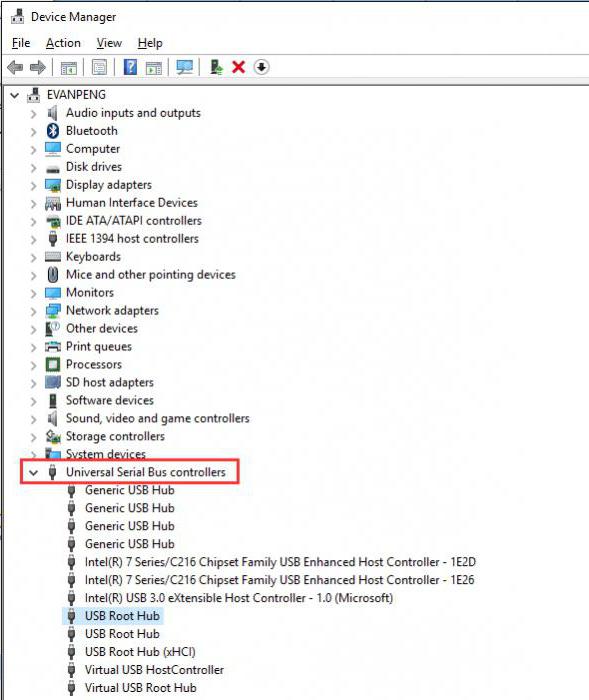
Tutaj w sekcji Kontrolery USB początkowo na liście należy zwrócić uwagę na następujące linie:
- hub Ogólny USB;
- główny hub;
- złożone urządzenie.
I nie zdziw się, jeśli mogą być obecni nie jeden po drugim, ale dwa lub więcej. Jest to normalne.
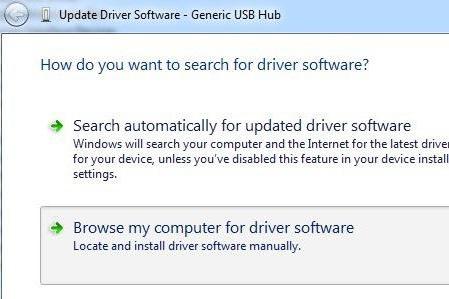
Na tym etapie nie udało się uzyskać deskryptora urządzenia USB. System Windows 10 można naprawić, ponownie instalując sterowniki wszystkich tych urządzeń. W najbardziej pierwotnej wersji należy użyć linii aktualizacji w menu kontekstowym lub przycisku o tej samej nazwie we właściwościach. W takim przypadku można wyszukiwać sterowniki z listy zainstalowanych na tym komputerze.
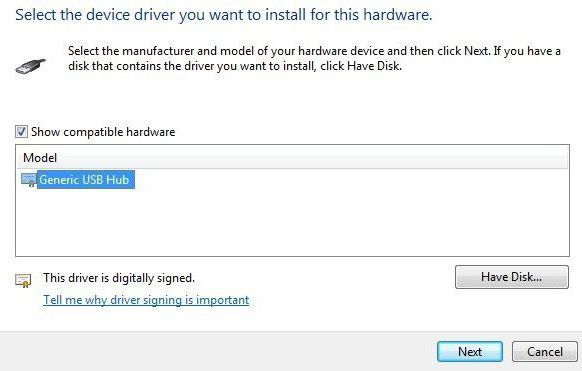
Z reguły po zakończeniu wyszukiwania na liście znajduje się tylko jeden sterownik, który należy wybrać do aktualizacji. Taka operacja jest wykonywana absolutnie dla wszystkich powyższych kontrolerów, bez względu na to, ile z nich jest wymienionych. Bez tego wszystkie wysiłki i wysiłki, delikatnie mówiąc, po prostu pójdą na marne.
Uwaga: Nieudane żądanie deskryptora urządzenia USB (Windows 10) najczęściej pojawia się w zaktualizowanych systemach z zainstalowaną aktualizacją rocznicową i tylko podczas próby podłączenia urządzeń USB przez standardowe porty 3.0 na komputerach przenośnych. Faktem jest, że sama aktualizacja instaluje własne sterowniki kontrolera hosta na tych, które są dostarczane bezpośrednio przez programistów. Dlatego, jeśli opcja aktualizacji nie działa, ale istnieje specjalny dysk ze sterownikami, lepiej jest zainstalować je ponownie z takich nośników.
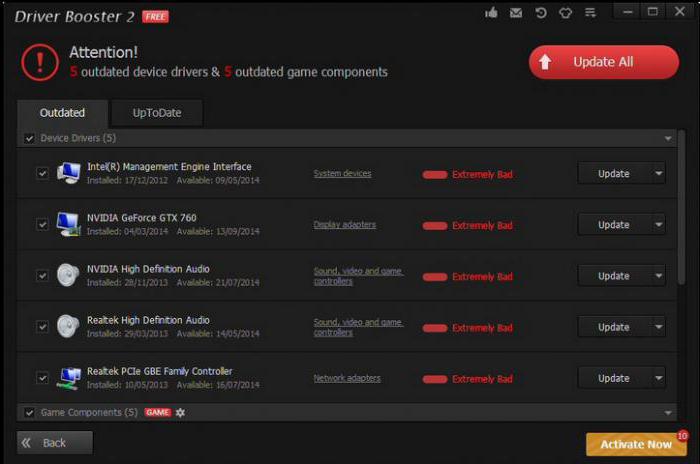
Jednak w przypadku, gdy żądanie obsługi urządzenia USB nie powiedzie się, system Windows 10 może korzystać z oprogramowania innej firmy programy aktualizacji sterowników. Na przykład narzędzia takie jak Driver Booster lub znany zestaw DriverPack Solution, które są w stanie automatycznie stworzyć aktualizację bez interwencji użytkownika, pobieranie zamiast nieaktualnych, brakujących lub uszkodzonych nowych sterowników bezpośrednio z zasobów internetowych producentów sprzętu, a następnie ich integracja jest bardzo popularna. do systemu. Użytkownik musi tylko zgodzić się na zainstalowanie znalezionych aktualizacji i zrestartować komputer po jego zakończeniu. Ta metoda pozwoli zaoszczędzić czas i wysiłek, a także uratuje użytkownika przed żmudnym poszukiwaniem niezbędnych aktualizacji w Internecie, co również jest ważne.
Rozwiązywanie problemów dotyczących sterowników chipsetu
Jeśli pojawi się błąd żądania deskryptora urządzenia USB (Windows 10) i wszystkie powyższe manipulacje, być może trzeba będzie dodatkowo zaktualizować sterowniki chipsetu. W szczególności dotyczy to kierowców Chipset Intel i ACPI, a także Intel Management Management Management Interface.
W przypadku korzystania z zautomatyzowanych programów, najprawdopodobniej aktualizacja pojawi się wraz z resztą składników. Jeśli korzystanie z takich programów w systemie nie jest zapewnione, należy udać się na stronę producenta (programisty), pobrać niezbędne instalatory, biorąc pod uwagę architekturę systemu, a następnie zainstalować samodzielnie.
Ale jest jeszcze inny ważny aspekt. Konieczne jest wyszukiwanie instalatorów nie według nazw modeli tych samych płyt głównych lub laptopów, ale wykorzystanie danych identyfikatorów DEV / VEN dla urządzeń, które można znaleźć w informacjach o identyfikatorach urządzeń w sekcji właściwości "Dispatchera". W tym samym czasie, aby utworzyć najdokładniejsze zapytanie wyszukiwania dla podstawy, musisz wziąć najdłuższą linię z opisem. Takie podejście daje stuprocentową gwarancję, że znaleziony sterownik będzie w pełni odpowiadać wybranemu urządzeniu. Jeśli zainstalujesz podobny sterownik, a nie to, co jest wymagane, urządzenie może przestać działać całkowicie lub trwale, co prowadzi do nieprzewidywalnych konsekwencji dla systemu jako całości.
Ustawienia zarządzania zasilaniem
Wreszcie, kolejną prostą metodą wyeliminowania tego błędu jest ustawienie specjalnego trybu poboru mocy dla kontrolerów USB, który uniemożliwia ich wyłączenie (dziesiąta wersja systemu w tym zakresie ma aktywne domyślne ustawienia rozłączenia urządzenia).
Można to zrobić z sekcji właściwości każdego z urządzeń, gdzie zakładka zarządzania energią elektryczną po prostu usuwa znak kontrolny z odpowiedniej linii w górnej części okna. Po tym pożądane jest zresetowanie terminala, chociaż nie jest to warunek wstępny. To raczej wierność. Teoretycznie po ponownym uruchomieniu problem zniknie całkowicie (o ile oczywiście nie ma innego powodu, który trzeba będzie naprawić później).
Krótkie podsumowanie
Jeśli podsumujemy ostatnią linię, możemy powiedzieć, że w większości przypadków problem można rozwiązać poprzez aktualizację sterowników kontrolerów USB. Z reguły aktualizacja takich programów dla chipsetu i związanych z nim komponentów nie jest wymagana. By the way, wraz z aktualizacją sterowników dla wierności, trzeba ustanowić zakaz stosowania dla nich programów oszczędzania energii. W tym przypadku gwarantowana jest awaria.
Oczywiście nie jest wykluczone, że w przypadku niektórych niestandardowych urządzeń USB, wraz z powyższymi operacjami, będziesz musiał zainstalować własne sterowniki, ponieważ system Windows 10, mimo że ma bardzo rozbudowaną bazę danych, wciąż nie może pokryć całej gamy nowoczesnych urządzeń, które co roku pojawiają się coraz więcej. A niektóre z nich bez takich programów sterujących opartych na standardowych sterownikach nie mogą w ogóle działać. Więc takie momenty również powinny być brane pod uwagę. Co najmniej, instalując "rodzime" sterowniki producenta, użytkownik może być absolutnie pewien, że punkt nie znajduje się w urządzeniu, ale w tych samych kontrolerach lub czymś innym. Ale takie sytuacje występują stosunkowo rzadko, więc główne rozwiązania polegają właśnie na metodach przedstawionych powyżej.
Pozostaje powiedzieć, że problemy z obsługą samych urządzeń USB nie zostały tutaj uwzględnione, na przykład z powodu fizycznych uszkodzeń lub błędów kontrolera, są one instalowane, ponieważ niezależnie od tego, jak bardzo się starasz, metody rozwiązywania problemów z oprogramowaniem nie przyniosą żadnego efektu, a w większości przypadków same urządzenia będą musiały wyrzucić.
W skrajnym przypadku, jeśli nic w ogóle nie pomaga, a urządzenie zdecydowanie działa, możesz spróbować usunąć aktualizację Anniversary, następnie ręcznie wyszukać aktualizacje i zablokować je na liście dostępnych do zainstalowania. Ale to ostatnia rzecz, którą można zrobić, i tylko wtedy, gdy rzeczywiście wszystkie przedstawione opcje działania nie przyniosły sukcesu. Ale chciałbym mieć nadzieję, że sprawa się nie powtórzy.